- Kirjoittaja Jason Gerald [email protected].
- Public 2023-12-16 11:09.
- Viimeksi muokattu 2025-01-23 12:17.
Facebook -fanisivu on paikka, jossa yrityksesi fanit voivat jakaa tykkäyksensä ja oppia lisää tulevista muutoksistasi ja liiketoiminnastasi riippumatta siitä, omistatko baarin tai lemmikkien hoitopalvelun. Yrityksesi Facebook-sivun luominen auttaa sinua pysymään ajan tasalla. Sivun luominen kestää vain muutaman minuutin - vaikeinta on pitää se ajan tasalla. Jos haluat tietää, miten se tehdään, noudata näitä ohjeita.
Vaihe
Osa 1/2: Facebook -sivun luominen
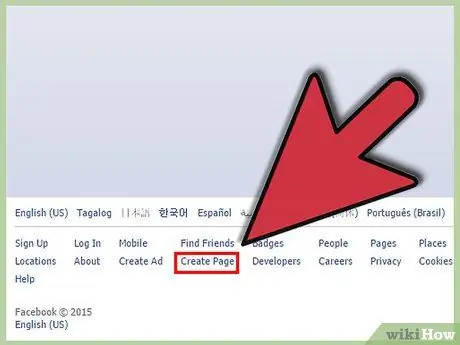
Vaihe 1. Napsauta "Luo sivu"
Löydät tämän vaihtoehdon Facebookin kirjautumissivun oikeasta alakulmasta. Jos olet jo kirjautunut Facebook -tiliisi, voit napsauttaa näytön oikeassa yläkulmassa olevaa hammaspyörää ja valita sitten "luo sivu" -vaihtoehdon.
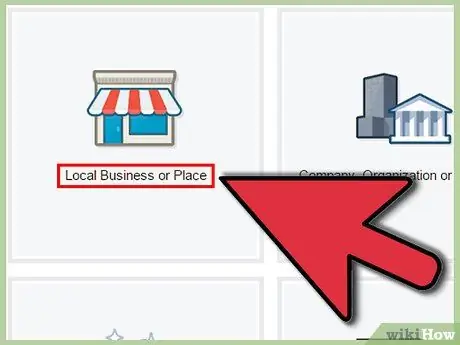
Vaihe 2. Paikallisen yrityksen tai paikan valitseminen
Tämä vaihtoehto löytyy näytön vasemmasta yläkulmasta.
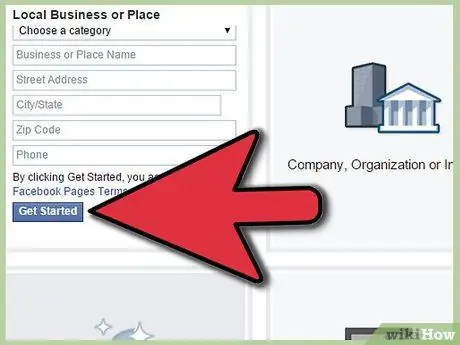
Vaihe 3. Kirjoita yritykseesi liittyvät tiedot
Kun olet valinnut tämän vaihtoehdon, sinun on kirjoitettava muistiin yrityksesi nimi, osoite ja puhelinnumero. Napsauta sitten "Aloita".
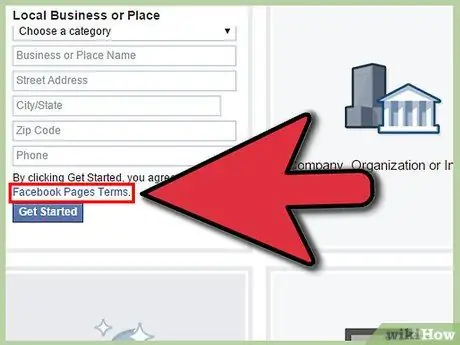
Vaihe 4. Tutustu Facebookin käyttöehtoihin ennen kuin hyväksyt ne
Voit napsauttaa sinistä "Facebook -sivujen ehdot" -painiketta, kun olet syöttänyt tarvittavat tiedot. Kun olet tarkistanut sen, napsauta vain ruutua, jossa sanotaan, että hyväksyt ja jatka.
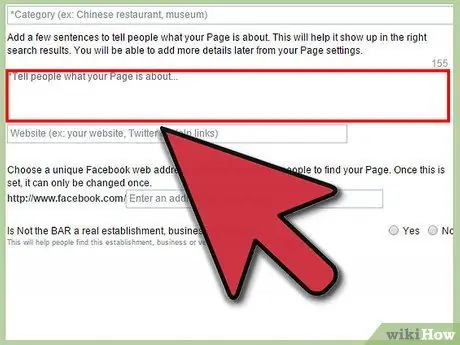
Vaihe 5. Anna yrityksellesi kuvaus
Siirryt Tietoja -osioon, jossa voit kirjoittaa lyhyen kuvauksen yrityksestäsi ja yksilöllisen sähköpostiosoitteen yrityksellesi. Tallenna nämä tiedot, kun olet valmis, napsauttamalla "Tallenna muutokset".
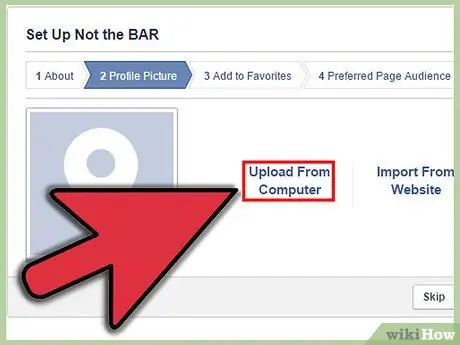
Vaihe 6. Valitse yrityksellesi profiilikuva
Lataa valokuva yrityksestäsi tässä vaiheessa, jotta Facebook -sivusi näyttää houkuttelevammalta. Napsauta "Tallenna muutokset", kun olet valmis.
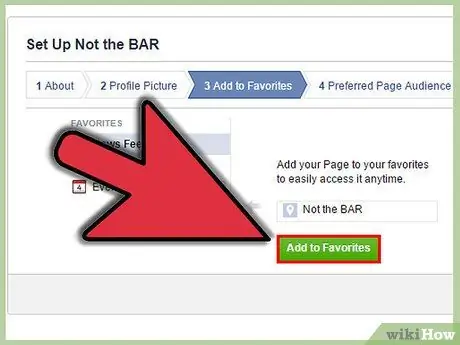
Vaihe 7. Lisää sivusi suosikkeihisi
Jos haluat vakavasti seurata yrityksesi Facebook -sivua tarkasti, lisää tämä sivu suosikkeihisi. Napsauta vain "Lisää suosikkeihin" tehdäksesi tämän. Voit valita "Ohita", jos et halua tehdä tätä.
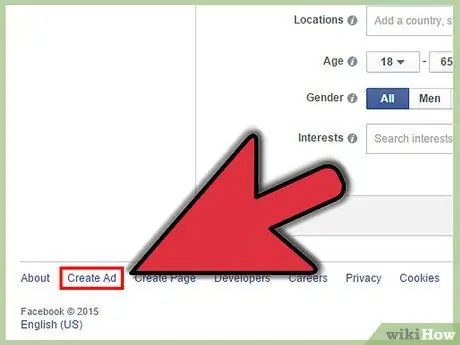
Vaihe 8. Päätä, haluatko mainostaa Facebookissa
Mainonta Facebookissa voi tuoda lisää tietoisuutta yrityksellesi ja auttaa sinua kasvattamaan tulojasi. Mutta tämä tulee maksamaan, joten et ehkä halua tehdä sitä. Jos olet valmis maksamaan mainosmaksut, napsauta "Lisää maksutapa" ja noudata ohjeita. Tämän vaiheen jälkeen sivusi on valmis!
Osa 2/2: Sivujesi kiilto
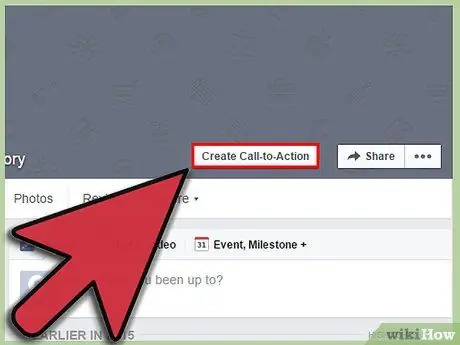
Vaihe 1. Luo yleisö
Valitse näytön oikeasta yläkulmasta "Rakenna ja yleisö" -vaihtoehto, jonka avulla voit kutsua ystäviäsi, sähköpostiyhteystietojasi ja jakaa sivusi ystäviesi kanssa. Voit myös kirjoittaa yritystäsi koskevia tietoja aikajanallesi houkutellaksesi lisää faneja.
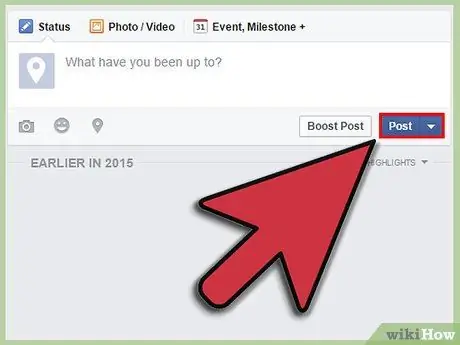
Vaihe 2. Kirjoita tilan päivitys muistiin
Tämä antaa faneillesi enemmän tietoa ponnisteluistasi. Yritä lähettää päivityksesi vähintään muutaman kerran viikossa, jos sinulla on jotain uutta jaettavaa faneillesi. Liian usein tekeminen voi myös ärsyttää fanejasi; älä liioittele tai he voivat unohtaa kaiken sinusta.
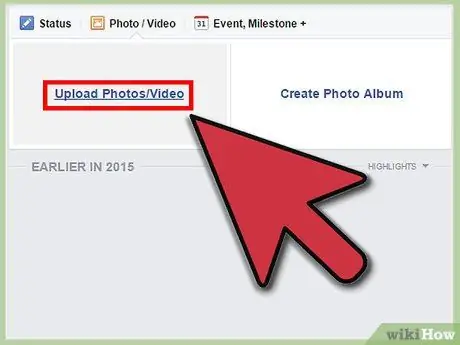
Vaihe 3. Lähetä lisää kuvia yrityksestäsi
Lähetä kansikuva ja lisää kuvia yrityksistäsi saadaksesi fanisi kiinnostumaan tarjonnastasi.
Voit ladata kansikuvan napsauttamalla näytön yläreunassa kansilehden oikealla puolella olevaa Lisää kansi -painiketta ja valitsemalla Lähetä valokuva
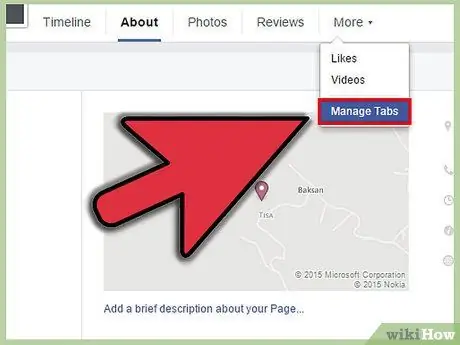
Vaihe 4. Ylläpidä sivua
Kun olet määrittänyt sivusi ja olet aloittanut fanien lisäämisen yritykseesi, voit pyrkiä ylläpitämään sivusi täyttämällä sen postauksilla muutaman kerran viikossa, lataamalla uusia kuvia ja kutsumalla jatkuvasti uusia ihmisiä tapaamaan. yrityksesi sivulle.
- Jos muutat yrityksesi sisätilaa tai myyt uutta tuotetta, lataa siitä valokuva.
- Jos yrityksessäsi on tarjous tai erikoistarjous, kirjoita se muistiin.
- Jos yrityksesi saa myönteisiä arvosteluja, jaa se faneillesi.






